文章详情页
win7系统ie浏览器自动跳出网页怎么解决
浏览:72日期:2022-11-21 11:17:12
win7系统ie浏览器自动跳出网页怎么办?最近win7系统用户在打开ie浏览器的时候发现浏览器都会自动弹出某些网页,所以很多用户想要解决这个问题,却又不知道该如何去操作,小编为大家起来解决ie浏览器自动跳出网页方法说明,供大家参考。
方法/步骤
1、打开IE浏览器,点击浏览器右上角的齿轮符号,在弹出的选项中,点击“Internet选项”;
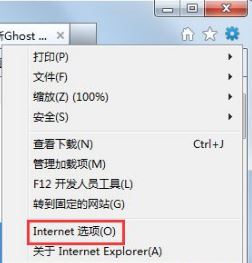
2、打开Internet选项设置窗口之后,点击里面的“隐私”选项;
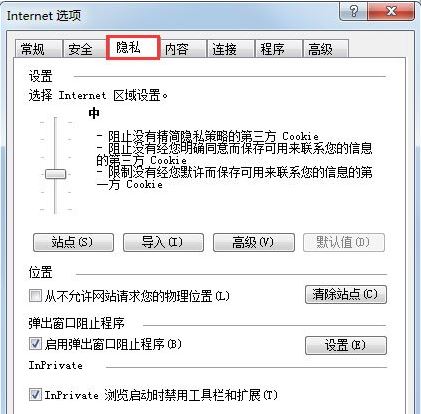
3、打开隐私设置选项之后,在弹出窗口阻止程序的底下打钩“启用弹出窗口阻止程序”;
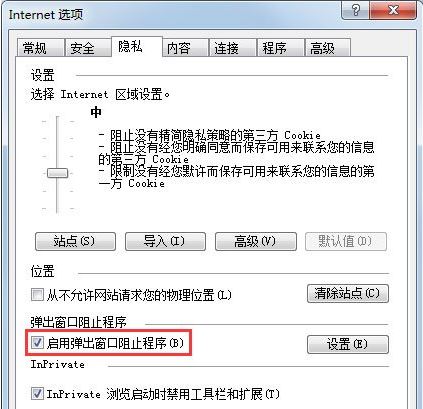
4、打钩“启用弹出窗口阻止程序” 之后,可以点击它后面的“设置”选项,来设置哪些网站不用阻止等功能;
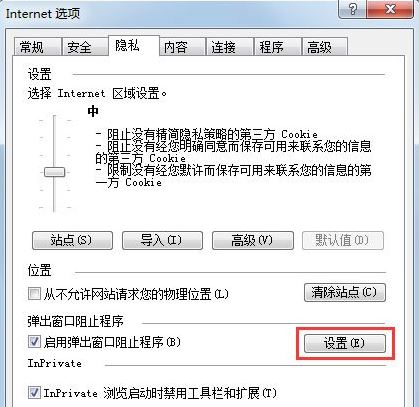
5、完成以上操作步骤之后,点击“应用”和“确定”就可以了。
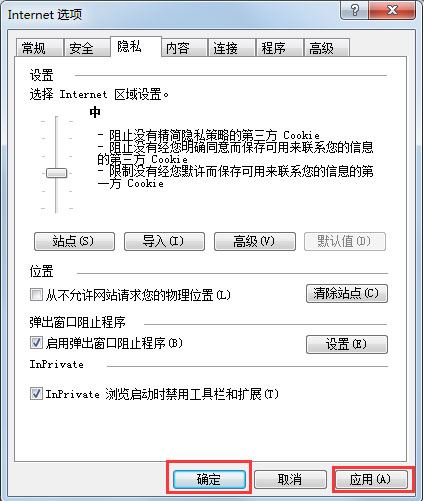
相信通过上述步骤进行操作之后,关于win7系统ie浏览器自动跳出网页的问题就圆满解决了,如果用户有遇到这个问题,不妨按照本篇教程介绍的方法步骤进行操作吧!
IE动态相关攻略推荐:
win7系统ie浏览器目录在什么位置
怎么在一个IE窗口中打开多个网页
ie11兼容性怎么设置?ie11设置兼容模式方法介绍
以上就是好吧啦网网小编为大家带来的解决ie浏览器自动跳出网页方法说明, 喜欢的小伙伴们请大家继续关注IE浏览器中文网。
上一条:Win7如何彻底卸载IE浏览器下一条:如何彻底卸载win7IE浏览器
相关文章:
1. 中兴新支点操作系统全面支持龙芯3A3000 附新特性2. Win11笔记本电源计划怎么设置?Win11设置电源计划为高性能的方法3. 华硕STRIX S7VI笔记本怎么安装win7系统 安装win7系统方法说明4. 鼠标怎么设置为左手? deepin20左手鼠标设置方法5. Win10磁盘清理和优化的方法教程6. 通过修改注册表来提高系统的稳定安全让计算机坚强起来7. 微软Windows 7 SP1 RC 官方已经提供下载8. win8.1手工检查系统更新的操作方法9. Win7文件夹属性没有安全选项怎么办?Win7文件夹没有安全属性解决教程10. winxp系统中恢复麦克风没声音具体操作方法
排行榜

 网公网安备
网公网安备